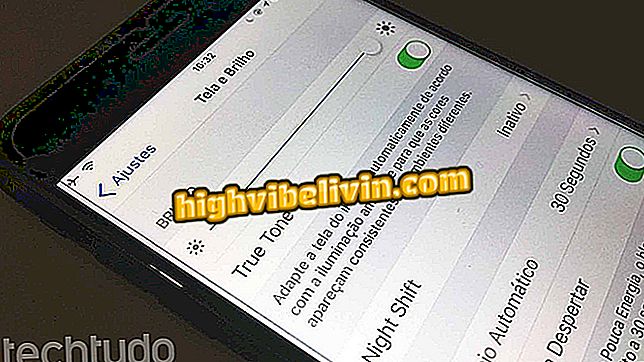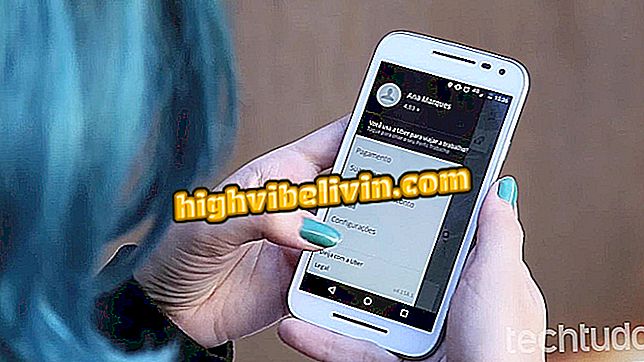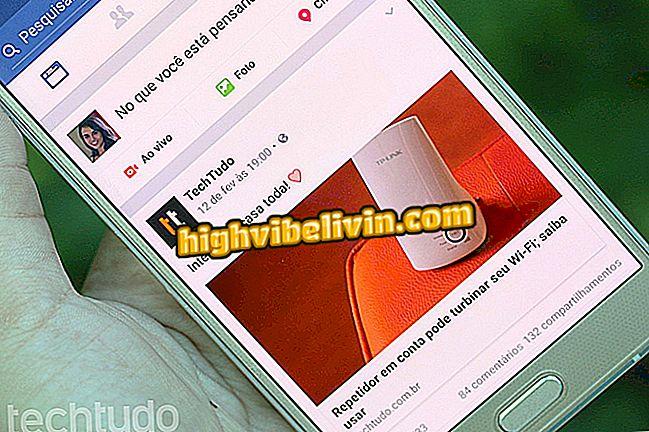Jak zjistit verzi CCleaner a odstranit malware z Windows PC
CCleaner, populární aplikace pro čištění PC, byla kontaminována malwarem, který infikoval verzi aplikace Windows. Hackeři použili škodlivý kód ve verzi 5.33.6162, kterou mezi dny 15. srpna a 12. září stáhlo více než 2, 3 milionu uživatelů. Škodlivý kód byl určen k odcizení osobních informací od uživatelů.
Pokud software používáte, přečtěte si následující tipy a zjistěte, jak zjistit, zda byl počítač infikován. Krok za krokem ukazuje, jak zkontrolovat verzi CCleaner nainstalovanou na vašem PC a datum instalace aplikace, jak ji aktualizovat a jak odstranit škůdce.
V poznámce k TechTudo, společnost hlásí následující: "Událost ovlivnila pouze uživatele této verze (5.33.6162) instalované na 32-bitové verzi Windows. Tito uživatelé jsou nyní v bezpečí, protože naše vyšetřování naznačuje, že jsme byli schopni odzbrojit hrozbu dříve. mohla by ublížit. “
Brazílie vede žebříček útoků v Latinské Americe

CCleaner byl hacknut
Jak zjistit verzi aplikace CCleaner a aktualizovat ji
Kompromitovaná verze byla CCleaner číslo 5.33.6162 a CCleaner Cloud 1.07.3191. V případě verze Cloud je aplikace již automaticky aktualizována společností Piriform LTD., Vývojářskou společností programu. Pokud však používáte bezplatnou verzi aplikace, musíte ji aktualizovat ručně.
Krok 1. Otevřete CCleaner a podívejte se na číslo, které se objeví pod názvem programu. Chcete-li zkontrolovat, zda je aktualizace dostupná, klikněte v pravém dolním rohu okna na položku Vyhledat aktualizace. Poslední verze je 5.34.6207;

Kontrola verze CCleaner
Krok 2. Prohlížeč se otevře a pokud se zobrazí zpráva "Nová verze, 5.34.6207 je k dispozici ke stažení", aplikace je zastaralá. Zpráva "Máte nejnovější verzi" označuje, že CCleaner je aktuální;

Zpráva informuje, zda je aplikace aktuální nebo ne
Krok 3. Chcete-li si stáhnout nejnovější verzi, přejděte na stránku na konec a klepněte na tlačítko "Žádné díky";

Stahování bezplatné verze CCleaner
Krok 4. Nakonec ve sloupci "Free" klikněte na jeden z odkazů ke stažení. Po dokončení stahování nainstalujte do počítače novou verzi CCleaner.

Chcete-li zahájit stahování, klikněte na jeden z odkazů
Jak zjistit, kdy byl nainstalován CCleaner
Chcete-li zjistit, zda jste nainstalovali infikovanou verzi aplikace CCleaner, zkontrolujte, zda byla aplikace nainstalována v počítači. Kontaminovaná verze byla k dispozici ke stažení od 15. srpna do 12. září. Zjistěte, zda jste aplikaci nainstalovali během této doby.
Krok 1. Otevřete nastavení Windows a klikněte na "Apps";

Otevřete nastavení aplikací
Krok 2. V části "Aplikace a funkce" vyhledejte CCleaner v seznamu a klikněte na něj. Zobrazí se verze a datum instalace;
Krok 3. Pokud jste nainstalovali infikovanou verzi (5.33.6162) a ještě jste neaktualizovali, odinstalujte aplikaci z počítače a stáhněte si nejnovější verzi.

Kontrola verze a data instalace CCleaner
Jak zjistit, zda byl počítač infikován
Krok 1. Stisknutím "Windows + R" otevřete "Run" a zadejte příkaz "regedit" (bez uvozovek);

Otevřete Editor registru systému Windows
Krok 2. Přejděte na "HKEY_LOCAL_MACHINE SOFTWARE Piriform" a zkontrolujte klíč nazvaný "Agomo". Pokud ano, znamená to, že váš počítač byl infikován - v tomto případě klikněte pravým tlačítkem myši a smažte jej.

Kontrola existence klíče vytvořeného škodlivým softwarem
Jak odstranit malware
Protože škodlivý kód je vložen do aplikace, stačí jej aktualizovat nejnovější verzí, která odstraní soubory z předchozí verze - která byla ohrožena. Dalším důležitým tipem je provést kompletní kontrolu s antivirem na celém PC.
Informace o výběru dobrého antivirového programu pro počítač:

Jak si vybrat dobrý antivirus
Zdarma ke stažení: jaká jsou bezpečnostní opatření při stahování? Výměna tipů ve fóru.